Cette histoire fait partie Point focal iPhone 2022la collection d’actualités, d’astuces et de conseils de Crumpe sur le produit le plus populaire d’Apple.
J’ai beaucoup trop de captures d’écran enregistrées sur mon iPhone – près de 20 000 d’entre eux sont assis dans ma pellicule au moment où j’écris ceci.
Et c’est parce que j’aime capturer tout ce qui suscite mon intérêt, qu’il s’agisse d’un tweet amusant, d’un message texte important ou d’un extrait intéressant d’un article en ligne, principalement pour l’envoyer à mes amis et à ma famille.
Et je dessine aussi sur la plupart de mes captures d’écran, avec toutes sortes de gribouillis pour mettre en évidence un domaine d’intérêt. Mais je l’avoue, je le fais terriblement. Il est difficile de bien dessiner avec votre doigt sur un écran plutôt petit, et donc toutes mes lignes et cercles sont plutôt de mauvaise qualité – mais bon, que pouvez-vous faire ?

Il s’avère que vous pouvez faire quelque chose, car il existe une fonctionnalité iOS cachée intégrée à l’éditeur de photos qui vous permet de transformer vos mauvais dessins en formes parfaites, rendant vos captures d’écran meilleures que jamais. Et cela existe depuis au moins iOS 15. Voici comment vous pouvez également le faire.
Si vous souhaitez découvrir plus de fonctionnalités cachées sur votre iPhone, voici comment déverrouiller le trackpad secret de votre iPhone et sept fonctionnalités cachées sur iOS 16 que nous avons été surpris de trouverComme Prise en charge des Joy-Con de la Nintendo Switch.
Comment transformer vos gribouillis au doigt en formes parfaites sur iOS 16
Pour accéder à cette fonctionnalité d’édition cachée, vous pouvez soit prendre une capture d’écran, soit accéder à une capture d’écran existante dans votre pellicule.
Si vous prenez une capture d’écran, appuyez sur le petit aperçu en bas à gauche. C’est le moyen le plus simple de dessiner sur votre capture d’écran. Vous pouvez également accéder à l’application Photos, appuyer sur la capture d’écran sur laquelle vous souhaitez dessiner, appuyer sur Éditer en haut à droite, puis appuyez sur le Balisage icône (stylo dans un cercle). Et évidemment, vous pouvez également le faire avec des photos ordinaires.
Ensuite, choisissez une option de dessin en bas de l’écran : stylo, surligneur ou crayon.
Et enfin, dessinez ce que vous voulez, que ce soit une ligne, une flèche ou un cercle. Cependant, ne levez pas votre doigt après avoir fini de dessiner. Maintenez plutôt votre doigt enfoncé pendant quelques secondes, et quelle que soit la forme que vous avez dessinée, elle sera remplacée par une version parfaite de celle-ci.
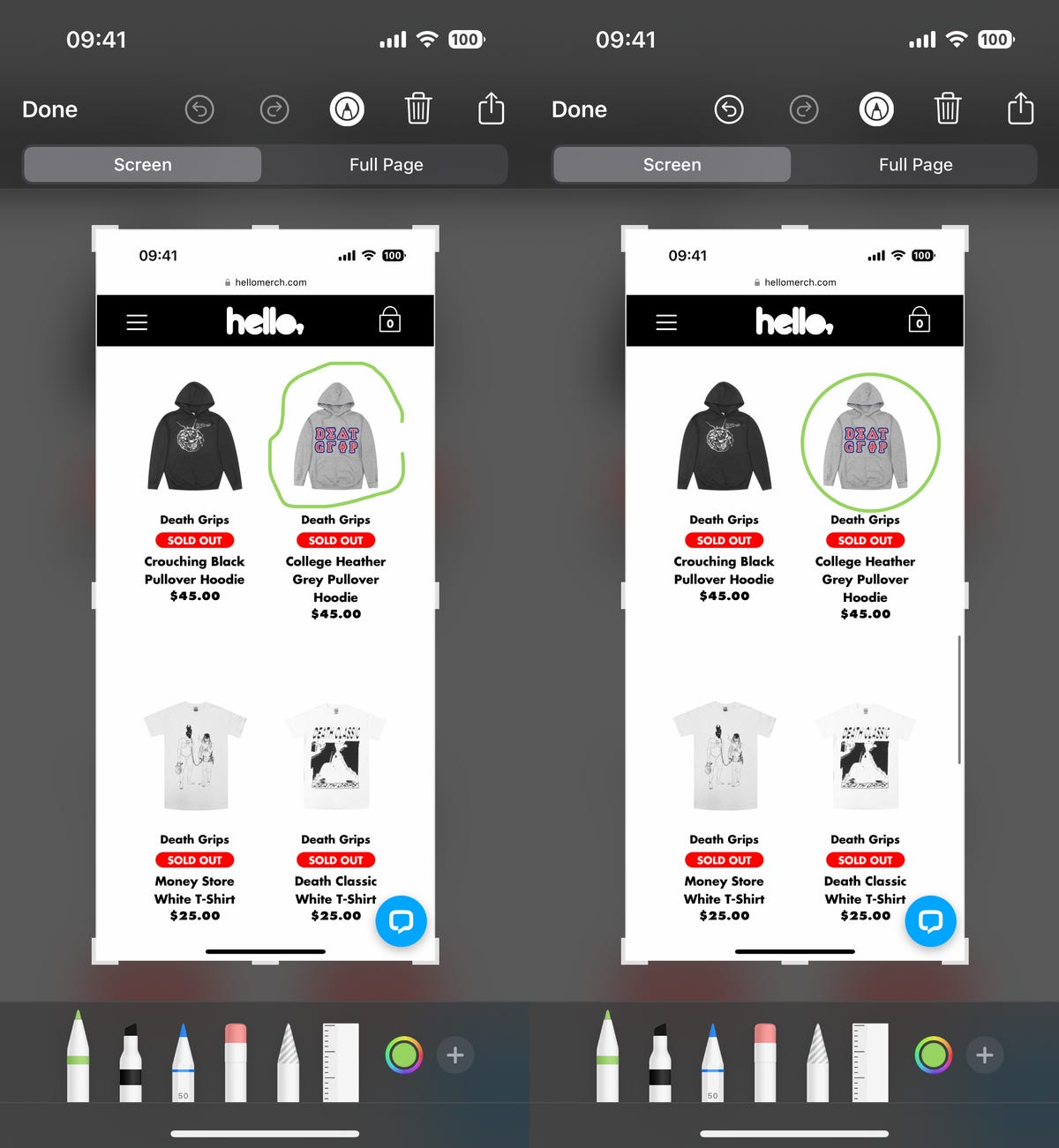
Ici vous pouvez voir un mauvais dessin d’un cercle transformé en un cercle parfait.
Nelson Aguilar/Crumpe
Par exemple, si vous dessinez un mauvais cercle et maintenez votre doigt enfoncé lorsque vous avez terminé, votre mauvais cercle sera remplacé par un cercle parfaitement dessiné. Si vous dessinez une ligne tordue, elle sera remplacée par une ligne parfaitement droite. Cette fonctionnalité fonctionne avec plusieurs formes, notamment :
- Cercles
- Lignes
- Quadrilatères (carrés, rectangles, etc.)
- Pentagones
- Hexagones
- Flèches
- Étoiles
- Des nuages
Une fois que vous avez fini de créer vos formes parfaites, appuyez sur Fait pour les enregistrer sur votre capture d’écran. Et c’est tout!
Pour en savoir plus, voici voici quand nous aurons l’icône de la batterie de l’iPhone que nous voulons vraiment et comment améliorer l’affichage permanent de l’iPhone 14Pro.
->Google Actualités










